win7怎么重启桌面进程|win7重启桌面进程的方法
发布时间:2018-08-22 16:04:43 浏览数: 小编:yue
有的时候,我们的桌面会出现出现各种意想不到问题,比如图标不显示或者显示异常,桌面住等等问题,这时就要重启动桌面进程,很多win7的用户不知道在win7系统桌面进程是哪个?因为任务栏管理器中进程实在太多了。下面由小编跟大家介绍一下win7重启桌面进程的方法。
推荐:win7 iso镜像
1.首先我们要打开任务管理器,我们可以按下“Ctrl + Alt + Del”快捷键打开一个界面,选择“启动任务管理器”,或者直接使用“Ctrl +Shift +Esc”直接打开,也可以在任务栏空白处右键打开菜单,选择“任务管理器”
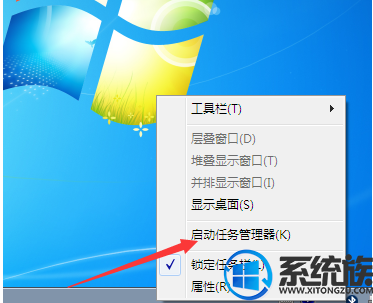
2.打开“任务管理器”窗口后,在进程列表中找到“Explorer.exe”,这个就是文件资源管理器了,选中并点击下方的“结束程序”
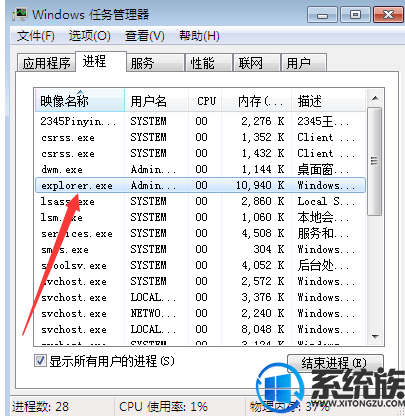
3.结束之后,整个桌面上的图标和任务栏就没有了,接下来开始重建,可击左上角的“文件--新建任务”,输入“explorer.exe”并按下回车即可。
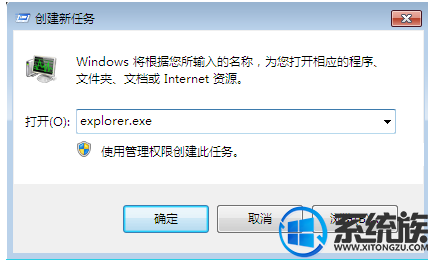
以上就是win7重启桌面进程的方法,有遇到同样问题的用户,可以参照上述方法进行解决,希望今天的分享能给大家带来帮助
推荐:win7 iso镜像
1.首先我们要打开任务管理器,我们可以按下“Ctrl + Alt + Del”快捷键打开一个界面,选择“启动任务管理器”,或者直接使用“Ctrl +Shift +Esc”直接打开,也可以在任务栏空白处右键打开菜单,选择“任务管理器”
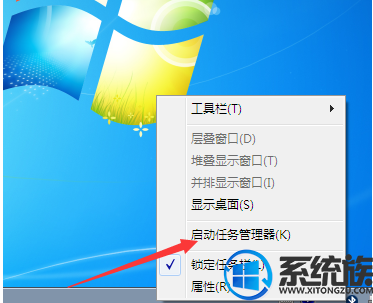
2.打开“任务管理器”窗口后,在进程列表中找到“Explorer.exe”,这个就是文件资源管理器了,选中并点击下方的“结束程序”
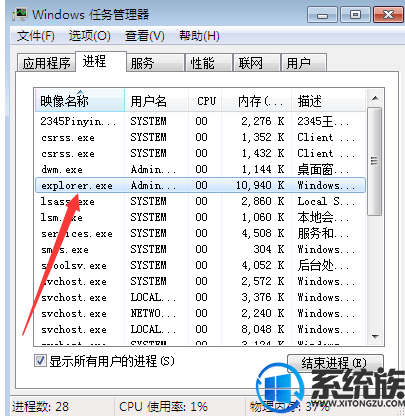
3.结束之后,整个桌面上的图标和任务栏就没有了,接下来开始重建,可击左上角的“文件--新建任务”,输入“explorer.exe”并按下回车即可。
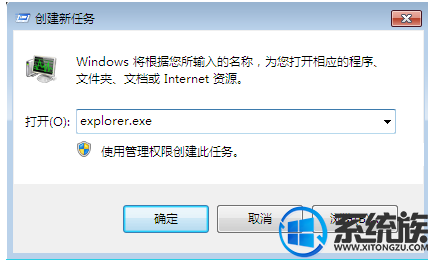
以上就是win7重启桌面进程的方法,有遇到同样问题的用户,可以参照上述方法进行解决,希望今天的分享能给大家带来帮助


















